- Autor Lauren Nevill [email protected].
- Public 2023-12-16 18:50.
- Naposledy změněno 2025-01-23 15:18.
Chcete-li propojit jakýkoli dokument s webovou stránkou nebo stránkou jiného textového souboru, editor MS Word poskytuje možnost vytvářet hypertextové odkazy. Tato funkce výrazně zvyšuje funkčnost používání textového dokumentu. V jednom dokumentu zpracování textu můžete použít nekonečný počet vazeb souborů vytvořením hypertextových odkazů. Pokud jste museli upravovat soubory s velkým procentem obsahu hypertextových odkazů, víte, že není možné tyto odkazy rychle odstranit. S vydáním nových verzí se tato příležitost objevila. Jak to udělat? Číst dál.
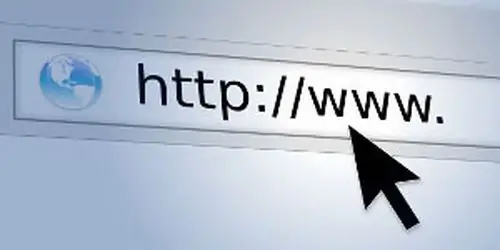
Nezbytné
Software Microsoft Office Word
Instrukce
Krok 1
Pomocí textového editoru MS Word můžete vytvářet hypertextové odkazy na stránku textového souboru, na samotný soubor, na e-mailovou adresu a je také možné vytvořit odkaz na jakékoli místo v dokumentu. Druhá funkce je velmi užitečná při vytváření obsahu pro seminární práce a malé publikace.
Krok 2
Chcete-li vytvořit hypertextový odkaz, musíte vybrat text, který chcete vytvořit jako hypertextový odkaz. Můžete vybrat nejen část textu, ale také objekt, který je v dokumentu, například obrázek. Klikněte na nabídku Vložit a poté vyberte hypertextový odkaz. V okně, které se otevře, zadejte adresu webové stránky nebo souboru, na který chcete vytvořit odkaz.
Krok 3
Pokud používáte obrázek jako objekt hypertextového odkazu, můžete po kliknutí zvolit příslušnou akci:
- odkaz na textový dokument;
- naplánovat odeslání dopisu na konkrétní adresu;
- otevřete libovolný soubor (tabulkový procesor Excel, prezentace aplikace Power Point).
Chcete-li vložit e-mailovou adresu do hypertextového odkazu, klikněte na nabídku „Vložit“a poté vyberte nabídku „Hypertextový odkaz“. V okně, které se otevře, vyberte položku „Propojit s e-mailovou adresou“, vložte e-mailovou adresu a stiskněte tlačítko „Vložit“.
Krok 4
Chcete-li odstranit hypertextový odkaz, vyberte text nebo část textu, který je hypertextovým odkazem, klepněte pravým tlačítkem myši a v místní nabídce vyberte příkaz „Odebrat hypertextový odkaz“. Chcete-li odebrat velké množství odkazů současně, stiskněte klávesovou zkratku Ctrl + Shift + F9.
Krok 5
Můžete také kliknout na nabídku „Upravit“a vybrat „Vybrat vše“. Poté klikněte na nabídku „Formát“, vyberte „Styly a formátování“a poté „Vymazat formát“.






